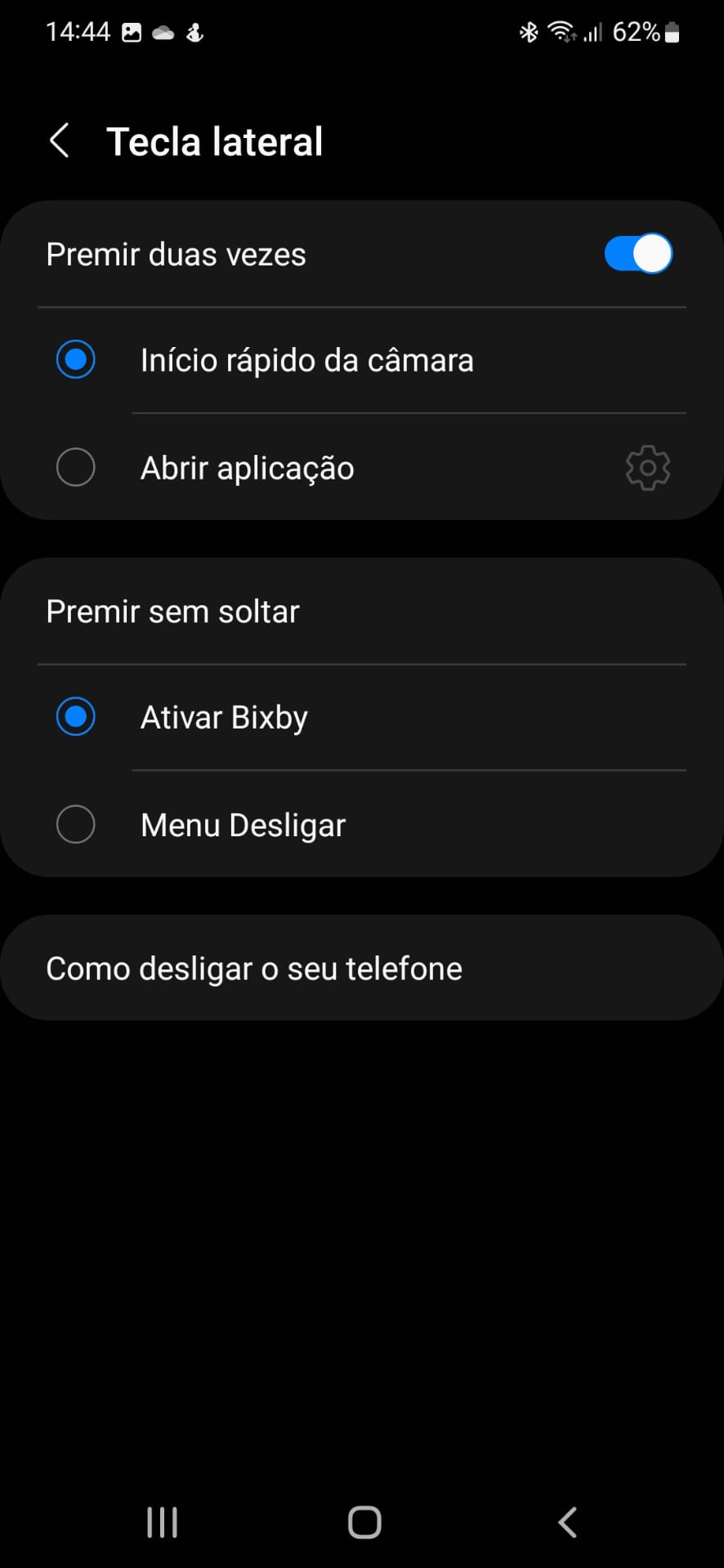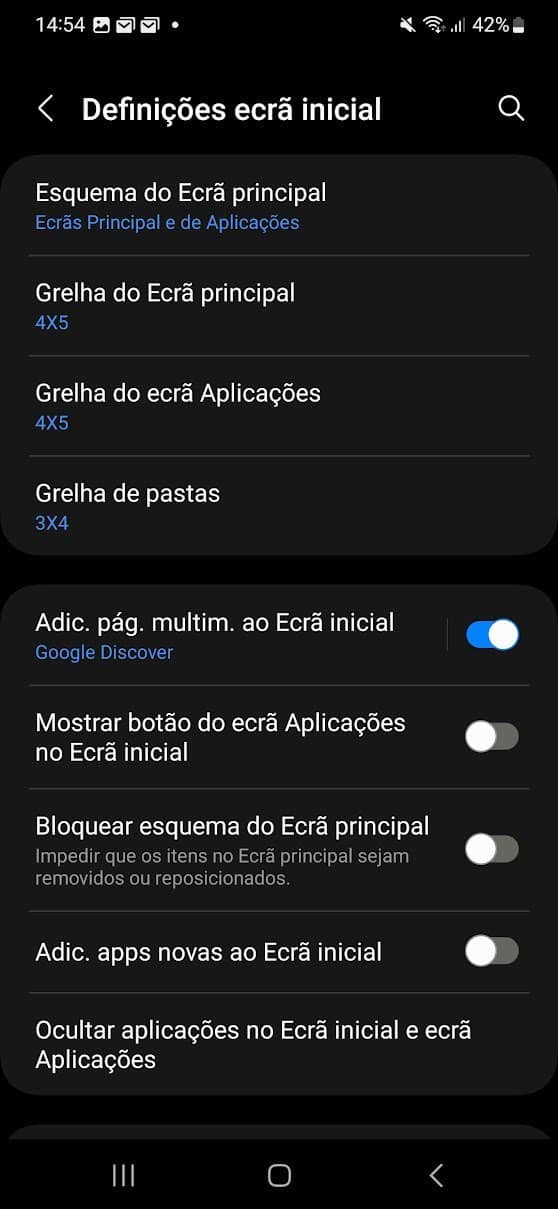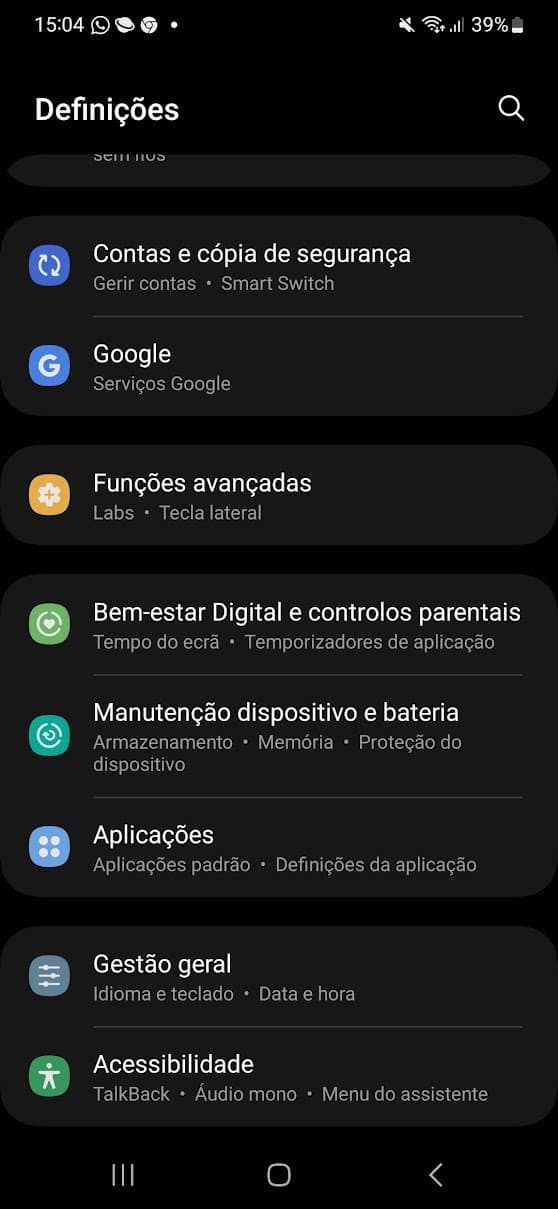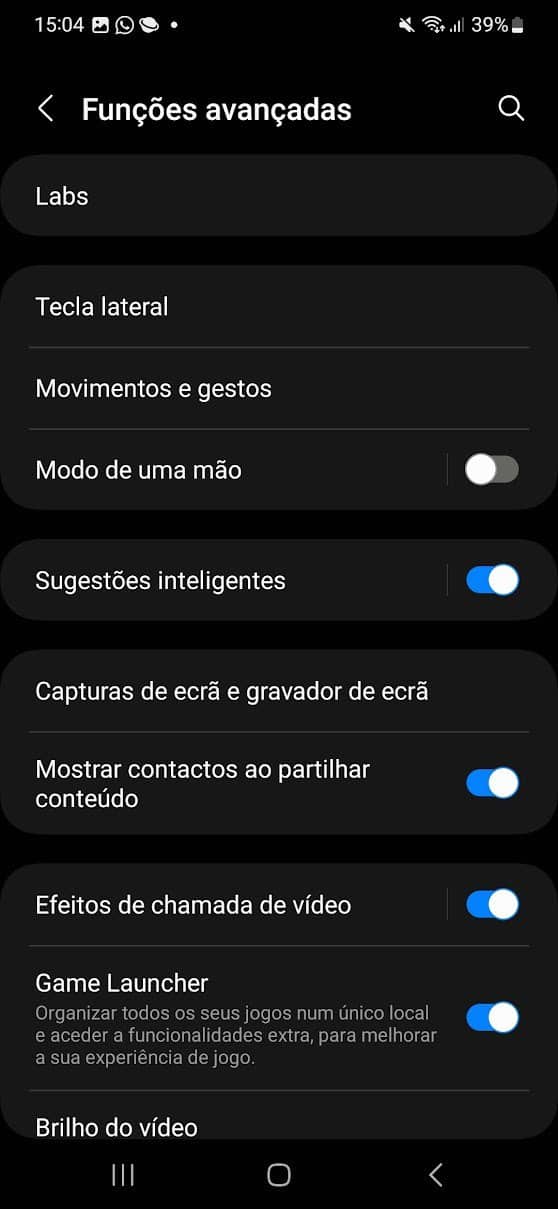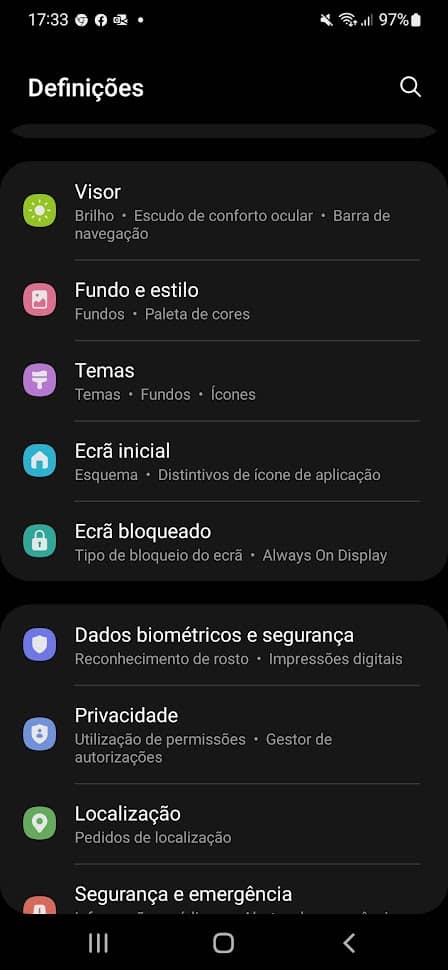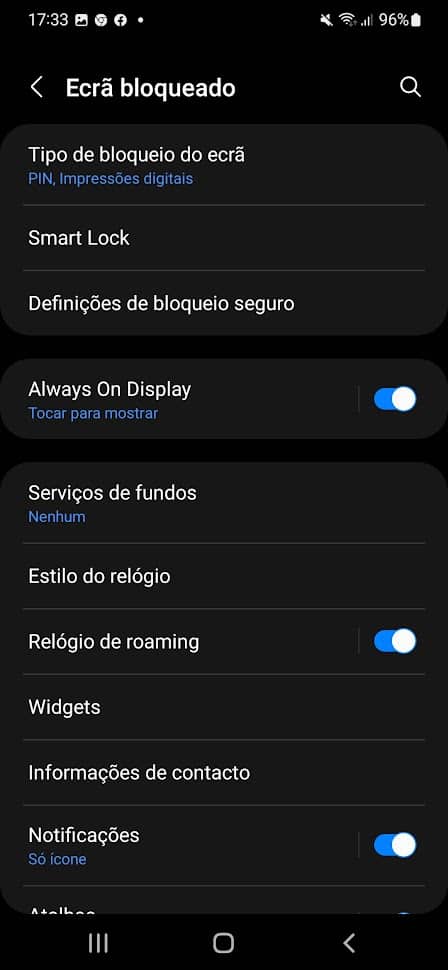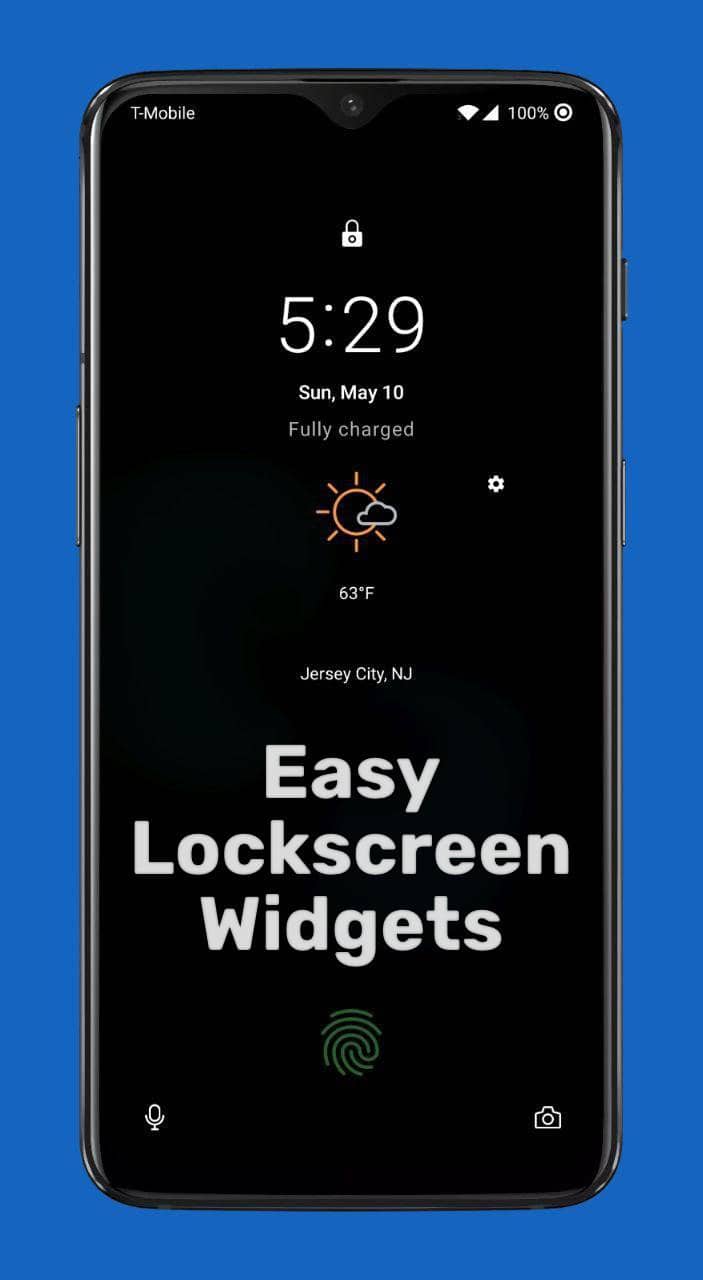Se comprou agora um smartphone Samsung novo deve fazer algumas alterações para o que o seu equipamento funcione da melhor forma possível. De facto, são coisas que não levam muito tempo mas são muito úteis.
Se comprou um smartphone Samsung novo faça já isto!
Desativar o acesso ao Bixby através do botão de energia
Apesar de muitas pessoas optarem por não utilizarem o Bixby a Samsung liga-o ao botão de energia. Dito isto se também não o costuma usar pode desfazer esta utilização. De facto até o pode aproveitar para outras coisas muito interessantes.
Assim podemos alterar esta função.
Para o fazermos temos de ir a Definições > Funcionalidades Avançadas > Tecla Lateral e podemos escolher o que faz o botão. Podemos configurar para aparecer o menu desligar. Isto será eventualmente mais útil para a maioria dos utilizadores.
Alterar o esquema apenas para o ecrã principal
Há uns anos utilizava-se muito a gaveta de aplicações. No entanto talvez devido à Apple e até outros fabricantes Android ela começou a cair em desuso. Assim se pretende que tudo seja mostrado no ecrã principal e não quer ter gaveta de aplicações pode fazer essa alteração com muita facilidade. Dito isto, deslize e aproxime os dedos no ecrã principal e carregue em definições.
A seguir carregue em Esquema do Ecrã Inicial.
Por fim na nova janela escolha Apenas Ecrã Principal.
Não ser incomodado ao virar o smartphone para baixo
Esta é uma função muito interessante que nem sempre vem ativada por defeito. Na prática permite não sermos incomodados se virarmos o ecrã do smartphone para baixo. Também podemos colocar a mão na parte superior do ecrã para obtermos o mesmo efeito.
Pode verificar facilmente se esta função está ativada ou não.
Assim comece por aceder às definições.
A seguir aceda à opção funções avançadas. Depois carregue na opção Movimentos e Gestos.
Desfazer ou Refazer no Teclado Samsung
Provavelmente desfaz o que escreveu com o atalho de teclas CRTL+Z quando está no computador. Sabia que o smartphones Samsung também têm uma forma muito interessante de fazer o mesmo?
De facto, o teclado da Samsung permite desfazer o que escrevemos com um simples gesto. Lembro que isto remove as últimas palavras que introduzimos mas não as letras individuais. Dito isto, basta arrastar dois dedos pelo teclado em qualquer direção para desfazer ou refazer.
Bloquear o spam e chamadas suspeitas
Esta é uma função que convém mesmo utilizarmos sobretudo se estamos fartos de vendas por telefone. Dito isto, assim que ativamos a proteção ID do chamador e Spam conseguimos perceber quem nos está a ligar, se for contacto comercial.
Para ativarmos esta função temos de abrir a app Telefone e depois carregarmos nos três pontos para acedermos às definições.
Depois temos de carregar onde diz Proteção ID do chamador e spam.
Entretanto na nova janela temos de carregar onde diz desligado para ativar a função e na parte inferior bloquear chamadas de spam e de esquemas.
No entanto há uma coisa que é preciso termos em atenção. Ao ativarmos isto podemos perder algumas chamadas importantes. Do banco, por exemplo. Assim o melhor será dentro desta opção escolhermos bloquear apenas chamadas de esquemas de alto risco. Assim os contatos mais normais irão passar.
Adicionar Widgets ao ecrã de bloqueio
Isto é algo muito importante. Afinal de contas se colocarmos algumas informações importantes no ecrã de bloqueio em muitos casos nem temos de estar a desbloquear o smartphone.
Em primeiro lugar temos de ir à app Definições. Aí temos de carregar onde diz Ecrã bloqueado.
A seguir na nova janela temos de escolher a opção widgets.
Por fim tudo o que temos de fazer é escolher quais os widgets que queremos que apareçam no Ecrã Bloqueado.
De facto é algo bastante simples.
No entanto como se pode perceber estamos um pouco limitados ao nível dos widgets que podemos colocar neste ecrã.
Se quiser personalizar as coisas um pouco mais pode recorrer a uma app externa chamada Lockscreen Widgets. Infelizmente não é grátis e tem o custo de 1.49 Euros. No entanto, é sem dúvida das melhores formas de podermos personalizar o nosso ecrã de bloqueio.
Para além disso esta app até permite adicionar widgets no ecrã de bloqueio a outros equipamentos que não sejam Samsung.
Entretanto esta app permite personalizar muitas coisas como a aparência, o layout e muito mais. Por exemplo, pode alterar a cor de fundo, ativar ou desativar a sombra, ajustar o número de linhas e colunas por página, ocultar widgets em operações específicas entre muitas outras coisas.
Para além de tudo isto esta app ainda permite personalizar a gaveta de aplicações, adicionando widgets. Tal como fazemos no ecrã de bloqueio.
Com estas alterações feitas no seu Samsung Galaxy tudo será ainda melhor.